提示:文章写完后,目录可以自动生成,如何生成可参考右边的帮助文档
pycharm中terminal环境与project interpreter环境不一致的问题
参考方法
首先查看环境变量中是否存在目标环境(通过Anaconda创建)的路径,(用户变量高于系统变量的优先级。如果同名的用户变量和系统变量都存在,系统将使用用户变量,并且在用户变量path中位置越高,优先级越高),将目标环境路径放在最上方,示例:D:\360downloads\anacon\ana\envs\excel_2\Scripts和D:\360downloads\anacon\ana\envs\excel_2,重启pycharm即可使用
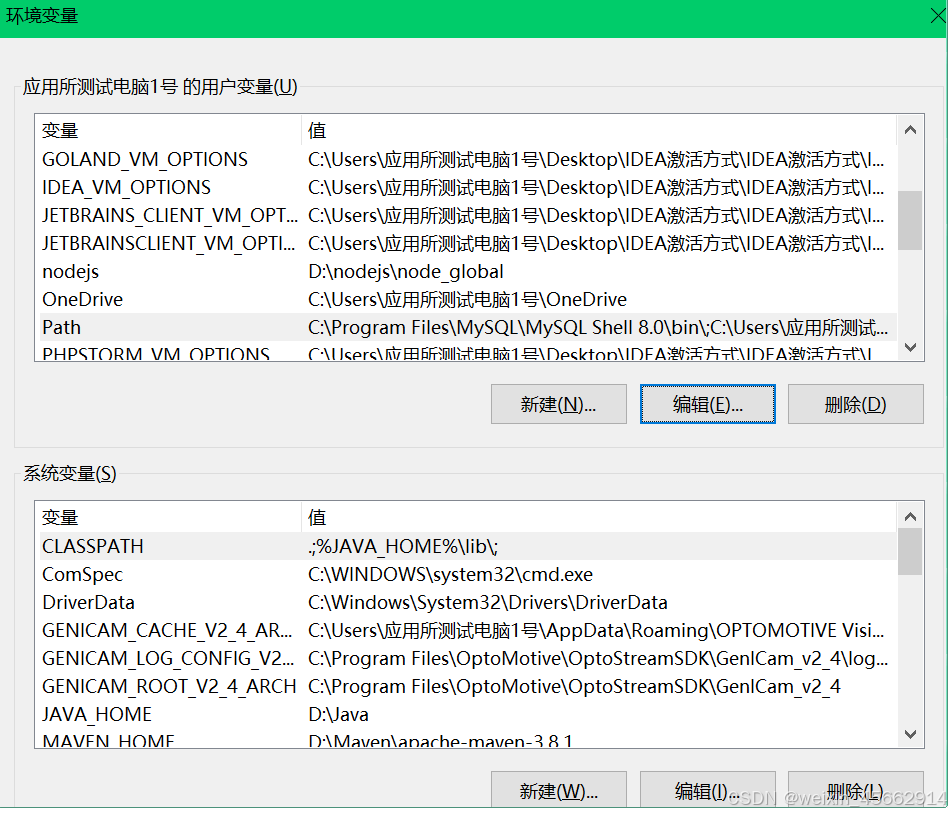
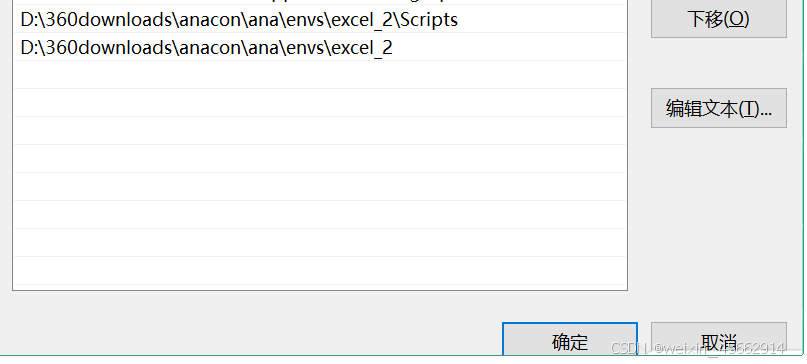




















 1492
1492

 被折叠的 条评论
为什么被折叠?
被折叠的 条评论
为什么被折叠?








